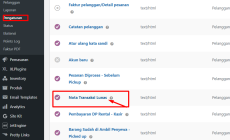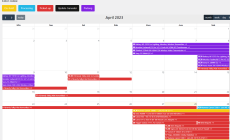Tutorial kali ini akan membahas bagaimana Cara Mengganti URL WP Admin di WordPress. Hal ini harus teman-teman ketahui, karena dengan mengganti url login pada situs maka keamanan situs akan lebih meningkat. Banyak sekali orang yang iseng mencoba-coba untuk membobol situs wordpress karena penyebabnya adalah url login yang mudah ditebak, yaitu wp-admin, hal yang seperti ini disebut bruteforce.

Untuk mengganti url login pada situs wordpress, ada 2 cara yang bisa teman-teman lakukan,
- Mengganti nama file wp-admin.php, kemudian mengganti semua nama wp-admin pada file general-template.php. Intinya jika teman-teman kurang paham tentang koding saya sarankan menggunakan cara selanjutnya.
- Menggunakan Plugin lockdown wp-admin, pada kesempatan inilah kita akan bahas tutorialnya.
Cara Mengganti URL WP Admin di WordPress
1. Install Plugin lockdown wp-admin pada situs wordpress yang akan dirubah situs url loginnya [su_button url=”https://wordpress.org/plugins/lockdown-wp-admin/” target=”blank” style=”flat” background=”#2d98ef” color=”#ffffff” rel=”nofollow”]Lockdown WP Admin[/su_button]
2. Masuk dashboard > Lockdown WP > Lockdown WP
Isikan nama url login terbaru pada kotak isian, jika sudah lalu Save Options

3. Sekarang teman-teman bisa logout wordpress, kemudian masuk dengan url login terbaru yang tadi sudah di buat.
Selain menggunakan plugin Lockdown WP, kita bisa juga menggunakan plugin security wordpress lainnya seperti Plugin iThemes Security, dan masih ada plugin lainnya.
Mungkin ada yang bertanya apa perbedaan Plugin Lockdown WP dengan iThemes Security, jadi bedanya adalah fitur yang ada pada iThemes Security lebih beragam dari pada Lockdown WP. Artinya jika teman-teman hanya ingin merubah url login maka gunakanlah Lockdown WP, tetapi jika ingin menggunakan fitur lebih banyak gunakan iThemes Security.
“Pilih plugin sesuai kebutuhan saja”
Nah mudah bukan, jika teman-teman merasa kesulitan dengan tutorial yang telah saya buat, mohon untuk memberikan saran ataupun pendapat agar tutorial berikutnya lebih mudah teman-teman pahami lagi.
[su_button url=”https://kasurnet.com/category/blog/wordpress/” target=”blank” style=”soft” background=”#ef2d34″ color=”#ffffff” size=”10″ rel=”nofollow”]Baca juga kumpulan Tutorial WordPress[/su_button]
Terimakasih, semoga bermanfaat.